android-iconify 使用詳解 ,下文圖文并茂給大家介紹的非常詳細,具體內容詳情請參考下文。
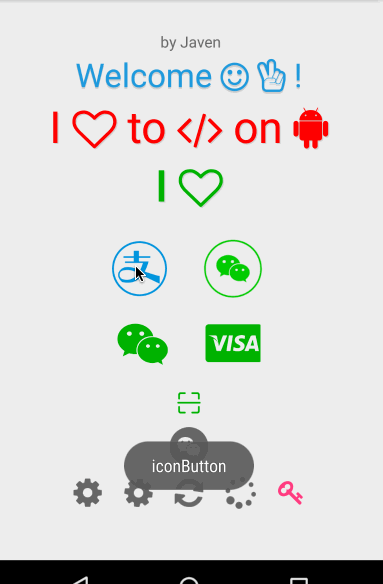
1、android-iconify簡介
1、iconify原作者提供了三種他自定義的控件:IconTextView、IconButton、IconToggleButton,可以直接使用這三類控件來顯示iconify中提供的字體圖標;
2、在java代碼中通過使用一個IconDrawable為具有setIcon(Drawable drawable)方法的控件設置該字體圖標
2、使用android-iconify
2.1 添加依賴
在需要使用iconify的app的build.gradle的dependencies中添加依賴(下面添加了整個庫,在實際開發過程中,可以只添加自己需要的某一個或幾個庫即可):
dependencies { compile 'com.joanzapata.iconify:android-iconify-fontawesome:2.2.2' // (v4.5) compile 'com.joanzapata.iconify:android-iconify-entypo:2.2.2' // (v3,2015) compile 'com.joanzapata.iconify:android-iconify-typicons:2.2.2' // (v2.0.7) compile 'com.joanzapata.iconify:android-iconify-material:2.2.2' // (v2.0.0) compile 'com.joanzapata.iconify:android-iconify-material-community:2.2.2' // (v1.4.57) compile 'com.joanzapata.iconify:android-iconify-meteocons:2.2.2' // (latest) compile 'com.joanzapata.iconify:android-iconify-weathericons:2.2.2' // (v2.0) compile 'com.joanzapata.iconify:android-iconify-simplelineicons:2.2.2' // (v1.0.0) compile 'com.joanzapata.iconify:android-iconify-ionicons:2.2.2' // (v2.0.1)}2.2 初始化android-iconify
自定義一個繼承自Application類的類:
public class MyApplication extends Application { @Override public void onCreate() { super.onCreate(); Iconify .with(new FontAwesomeModule()) .with(new EntypoModule()) .with(new TypiconsModule()) .with(new MaterialModule()) .with(new MaterialCommunityModule()) .with(new MeteoconsModule()) .with(new WeathericonsModule()) .with(new SimpleLineIconsModule()) .with(new IoniconsModule()); }}2.3 配置Application
<application android:name="com.application.MyApplication" android:icon="@mipmap/ic_launcher" android:label="@string/app_name">
2.4 在布局文件中的使用
其中fa xxx 是Font Awesome的圖標庫。icon-scan icon-wx-pay 是自定義阿里圖標庫
<?xml version="1.0" encoding="utf-8"?><ScrollView xmlns:android="http://schemas.android.com/apk/res/android" xmlns:tools="http://schemas.android.com/tools" android:layout_width="match_parent" android:layout_height="wrap_content"> <LinearLayout android:layout_width="match_parent" android:layout_height="match_parent" android:layout_marginBottom="100dp" android:layout_marginTop="30dp" android:gravity="center" android:orientation="vertical"> <TextView android:id="@+id/id_tv" android:layout_width="wrap_content" android:layout_height="wrap_content" android:text="example delegate" tools:ignore="HardcodedText" /> <com.joanzapata.iconify.widget.IconTextView android:layout_width="wrap_content" android:layout_height="wrap_content" android:shadowColor="#22000000" android:shadowDx="0" android:shadowDy="5" android:shadowRadius="1" android:text="Welcome {fa-smile-o} {fa-hand-peace-o} !" android:textColor="#2A9BDA" android:textSize="30sp" /> <com.joanzapata.iconify.widget.IconTextView android:layout_width="wrap_content" android:layout_height="wrap_content" android:shadowColor="#22000000" android:shadowDx="3" android:shadowDy="3" android:shadowRadius="1" android:text="I {fa-heart-o} to {fa-code} on {fa-android}" android:textColor="#FF0000" android:textSize="40sp" /> <com.joanzapata.iconify.widget.IconButton android:id="@+id/id_icon_ib" android:layout_width="wrap_content" android:layout_height="wrap_content" android:background="@null" android:clickable="true" android:shadowColor="#22000000" android:shadowDx="3" android:shadowDy="3" android:shadowRadius="1" android:text="I {fa-heart-o}" android:textColor="@color/selector_text_press_color" android:textSize="40sp" /> <LinearLayout android:layout_width="match_parent" android:layout_height="wrap_content" android:layout_marginTop="20dp" android:gravity="center" android:orientation="horizontal"> <ImageButton android:layout_width="50dp" android:layout_height="50dp" android:background="@drawable/alipay_button_style" /> <ImageButton android:layout_width="60dp" android:layout_height="60dp" android:layout_marginLeft="30dp" android:background="@drawable/wx_button_style" /> </LinearLayout> <LinearLayout android:layout_width="match_parent" android:layout_height="wrap_content" android:layout_marginTop="20dp" android:gravity="center" android:orientation="horizontal"> <com.joanzapata.iconify.widget.IconTextView android:layout_width="50dp" android:layout_height="50dp" android:clickable="true" android:shadowColor="#22000000" android:text="{fa-weixin}" android:textColor="@color/selector_text_press_color" android:textSize="40sp" /> <com.joanzapata.iconify.widget.IconTextView android:layout_width="50dp" android:layout_height="50dp" android:layout_marginLeft="30dp" android:clickable="true" android:text="{fa-cc-visa}" android:textColor="@color/selector_text_press_color" android:textSize="40sp" /> </LinearLayout> <com.joanzapata.iconify.widget.IconTextView android:id="@+id/id_itv_wxicon" android:layout_width="wrap_content" android:layout_height="wrap_content" android:layout_marginTop="10dp" android:text="{icon-scan}" android:textSize="40sp" /> <com.joanzapata.iconify.widget.IconTextView android:layout_width="wrap_content" android:layout_height="wrap_content" android:layout_marginTop="10dp" android:text="{icon-wx-pay}" android:textSize="40sp" /> <LinearLayout android:layout_width="match_parent" android:layout_height="wrap_content" android:layout_marginBottom="30dp" android:layout_marginTop="10dp" android:gravity="center" android:orientation="horizontal"> <com.joanzapata.iconify.widget.IconTextView android:layout_width="wrap_content" android:layout_height="wrap_content" android:text="{fa-cog}" android:textSize="30dp" /> <com.joanzapata.iconify.widget.IconTextView android:layout_width="wrap_content" android:layout_height="wrap_content" android:layout_marginLeft="20dp" android:text="{fa-cog spin}" android:textSize="30dp" /> <com.joanzapata.iconify.widget.IconTextView android:layout_width="wrap_content" android:layout_height="wrap_content" android:layout_marginLeft="20dp" android:text="{fa-refresh spin}" android:textSize="30dp" /> <com.joanzapata.iconify.widget.IconTextView android:layout_width="wrap_content" android:layout_height="wrap_content" android:layout_marginLeft="20dp" android:text="{fa-spinner spin}" android:textSize="30dp" /> <ImageView android:id="@+id/id_iv" android:layout_width="wrap_content" android:layout_height="wrap_content" android:layout_marginLeft="20dp" /> </LinearLayout> </LinearLayout></ScrollView>3、自定義FontModule
3.1 下載資源


3.2 添加資源自定義FontModule
將上文截圖中的 iconfont.ttf 復制到assets目錄
自定義FontModule可以參考FontAwesomeModule,需要實現IconFontDescriptor 接口以及實現Icon接口來添加我們具體的圖標
public class IconFontModule implements IconFontDescriptor { @Override public String ttfFileName() { return "iconfont.ttf";//上文復制的字體文件 } @Override public Icon[] characters() { return IconFonts.values(); }}public enum IconFonts implements Icon { // 將/&#x替換成/u icon_scan('/ue609'), icon_ali_pay('/ue65e'), icon_wx_pay('/ue615'), icon_qq_pay('/ue60d'); private char character; IconFonts(char character) { this.character = character; } @Override public String key() { return name().replace('_', '-'); } @Override public char character() { return character; }} 
4、在代碼中使用
IconDrawable iconDrawable = new IconDrawable(this, FontAwesomeIcons.fa_key) .colorRes(R.color.colorAccent) .actionBarSize();imageView.setImageDrawable(iconDrawable);
5、使用到的資源文件
支付寶默認狀態 支付寶點擊狀態 微信正常狀態 微信點擊狀態




selector_text_press_color.xml
<?xml version="1.0" encoding="utf-8"?><selector xmlns:android="http://schemas.android.com/apk/res/android"> <item android:state_pressed="true" android:color="@color/colorAccent"/> <item android:color="@color/colorGreen"/></selector>
alipay_button_style.xml
<?xml version="1.0" encoding="utf-8" ?><selector xmlns:android="http://schemas.android.com/apk/res/android"> <item android:state_pressed="true" android:drawable="@drawable/alipay_pressed" /> <item android:drawable="@drawable/alipay_normal" /></selector>
wx_button_style.xml
<?xml version="1.0" encoding="utf-8" ?><selector xmlns:android="http://schemas.android.com/apk/res/android"> <item android:state_pressed="true" android:drawable="@drawable/wx_pressed" /> <item android:drawable="@drawable/wx_normal" /></selector>
colors.xml
<?xml version="1.0" encoding="utf-8"?><resources> <color name="colorPrimary">#3F51B5</color> <color name="colorPrimaryDark">#303F9F</color> <color name="colorAccent">#FF4081</color> <color name="colorGreen">#04b00f</color></resources>
總結
以上所述是小編給大家介紹的Android iconify 使用詳解,希望對大家有所幫助,如果大家有任何疑問請給我留言,小編會及時回復大家的。在此也非常感謝大家對VEVB武林網網站的支持!
新聞熱點
疑難解答